HP LaserJet M227, LaserJet M211, LaserJet M210, LaserJet M212, LaserJet M229 Reference guide [kk]
...Page 1
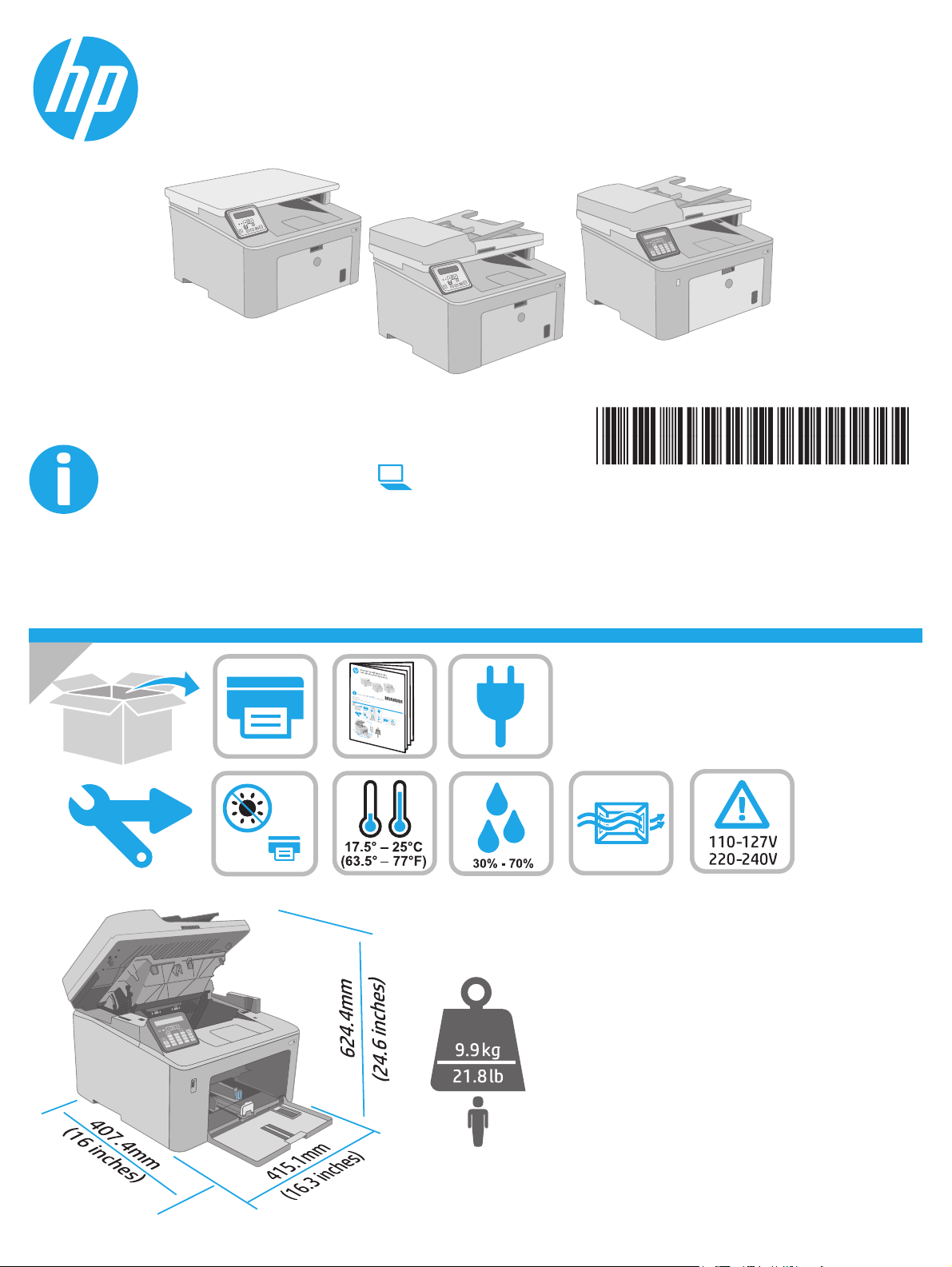
LaserJet Pro MFP M227-M229
LaserJet Ultra MFP M230-M231
www.hp.com/support/ljM227MFP
© Copyright 2018 HP Development Company, L.P.
www.hp.com
www.register.hp.com
G3Q74-90992
Page 2
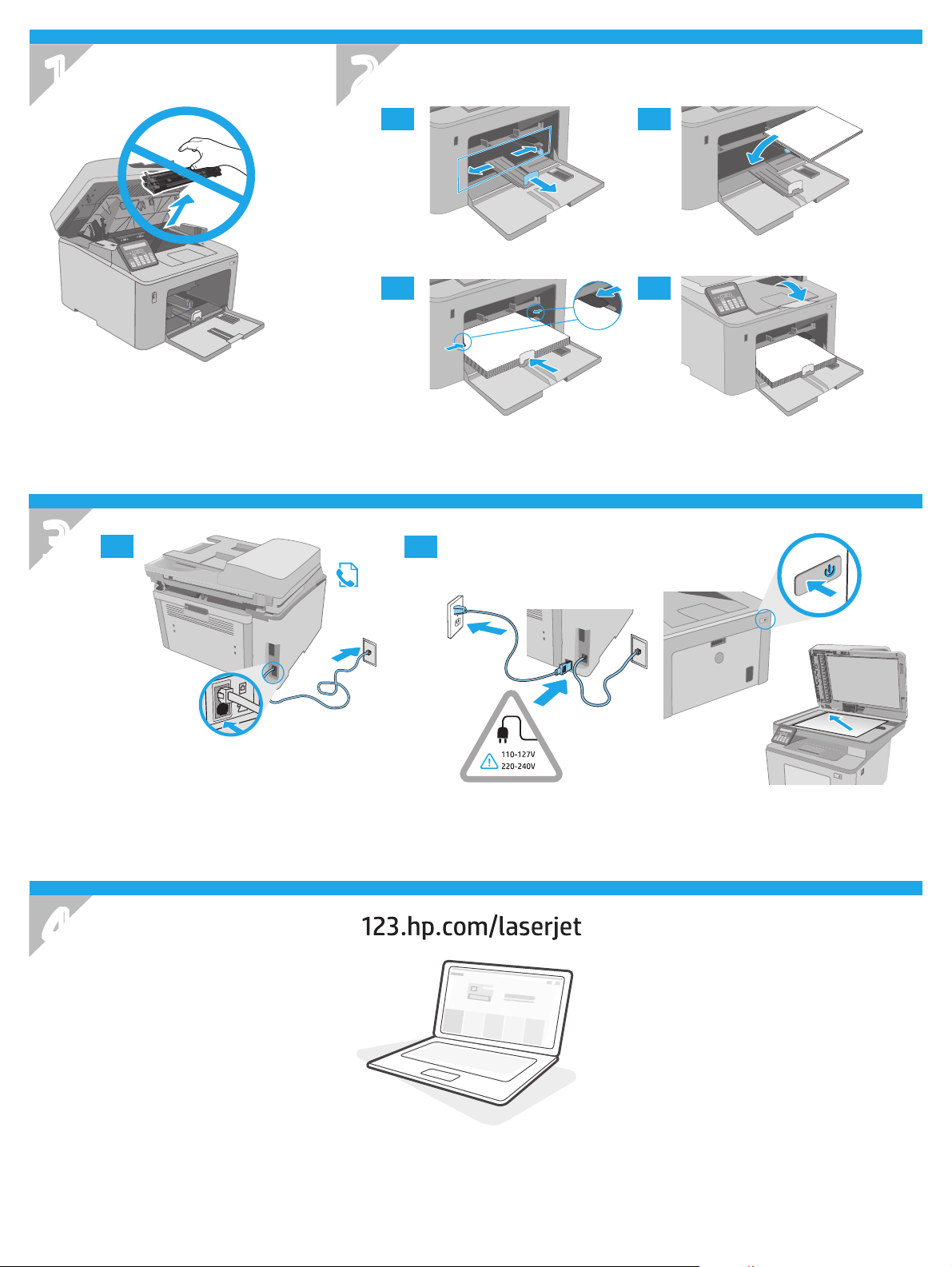
1
2
2.1 2.2
.
2
3
3.1
2.3 2.4
3.2
2.
4
2
Page 3
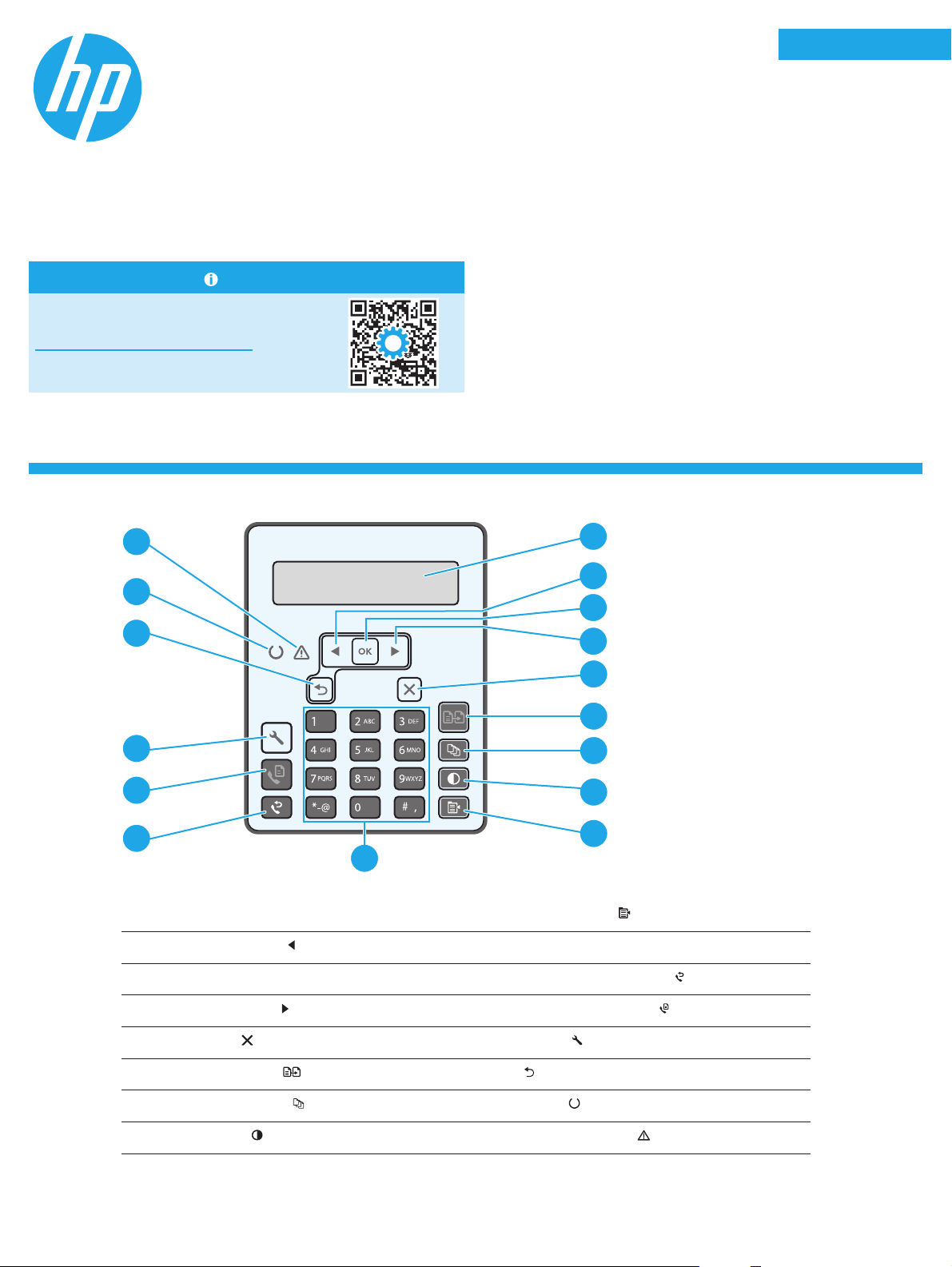
LaserJet Pro MFP M227-M229
1
LaserJet Ultra MFP M230-M231
Анықтамалық нұсқаулық
Көмек керек пе? - ЖҚС
Жиі қойылатын сұрақтар үшін
www.hp.com/support/ljM227MFPFAQ
торабынаөтіңіз немесе QR кодын сканерлеңіз.
2 жолды СКД басқару панелі көрінісі
Қазақша ............. 3
Русский ............... 5
2 жолды СКД басқару панелі көрінісі ................. 3
Басқару панеліндегі қате туралы хабар ........... 4
Бағдарламалық құралды жүктеп алу және
орнату ........................................................................ 4
Сканерлеу мүмкіндігін пайдалану ...................... 4
Ақауларды жою ...................................................... 4
16
1
1
13
12
11
5
4
10
2 жолды басқару тақтасының дисплейі
1
Сол жақ көрсеткі
2
OK түймешігі 11 Факс нөмірін қайта теру
3
түймесі 10 Әріптік-сандық пернетақта
Көшірме мәзірі
9
2
3
4
5
6
7
8
9
түймесі
түймесі
Оң жақ көрсеткі
4
Бас тарту
5
Көшіруді бастау
6
Көшірмелер саны
7
Ашық/Қою
8
түймесі 12 Факс жіберуді бастау түймесі
түймесі 13 Орнату түймесі
түймесі 14 Кері көрсеткі
түймесі 15 Дайын жарық диоды
түймесі 16 Назар аударыңыз жарық диоды
3
Page 4

Басқару панеліндегі қате туралы хабар
Қате туралы хабар Шешімі
Қағаз салу Қағаз салыңыз.
• Инициализациялауда...
• тазартылуда...
• Басып шығару... Суыту режимі
Елеулі қате 65
Есік ашық Барлық есіктерді бекітіңіз.
• 1-науадағы кептелу. Кептелуді тазалап,
OK түймесін басыңыз.
• Картридж бөлімі кептелді. Үстіңгі
қақпақты ашып, картриджді алыңыз.
Кептелуді тазалаңыз.
• Қолмен беру. Қарапайым, Letter.
Болмаса, қолжетімді медианы
пайдалану үшін OK түймесін басыңыз.
• Қолмен дуплекстеу. 1-науаны жүктеу.
Жалғастыру үшін OK түймешігін басыңыз.
• Жабдықтау жадының қатесі.
• Қара сиялы картриджді орнатыңыз.
• Үйлесімсіз қара сиялы картридж.
• Қорғалған қара сиялы картридж.
• Рұқсатсыз қара сиялы картридж.
• Қара түсті картридж деңгейі өте төмен.
• Пайдаланылып қойған немесе жасанды
қара сиялы картридж пайдаланылуда.
Істейтін әрекет жоқ.
Қуат айналымы. Қате қайталанса, HP тұтынушыға қызмет
көрсету орталығына хабарласыңыз.
Пайдаланушы нұсқаулығын қараңыз.
2-жолдың басқару панелінен OK түймесін басыңыз немесе дайын
болған кезде сенсорлық экранды басқару панелінен OK түймесін
басыңыз.
Тонер картриджін немесе принтер барабанын алып қайта
салыңыз. Қате қайталанса, HP тұтынушыға қызмет көрсет у
орталығына хабарласыңыз.
Жаңа картрид жбен немесе принтер барабанымен ауыстырыңыз.
Бағдарламалық құралды жүктеп алу және орнату
ЕСКЕРТПЕ: Арнайы кеңес берілмегенше USB кабелін қоспаңыз.
1-әдіс: HP Easy Start бағдарламасын жүктеп
алу(Windows және Mac OS)
1. 123.hp.com/laserjet торабына өтіп, Download (Жүктеп алу) түймесін
басыңыз.
2. Экрандағы нұсқауларды орындап, файлды компьютерге сақтауды
ұсынады.
3. Файл сақталған қалтаның ішінен бағдарламалық құрал файлын
іскеқосыңыз.
4. Бағдарламалық құралды орнату үшін экрандағы нұсқауларды
орындаңыз.
5. Байланыс түрін таңдауға нұсқау берілгенде байланыс түрінің тиісті
опциясын таңдаңыз.
2-әдіс: принтердің қолдау веб-торабынан
жүктеп алу (Windows және Mac OS)
1. www.hp.com/support/ljM227MFP сайтына өтіңіз.
2. Software and drivers (Бағдарламалық жасақтама және драйверлер)
опциясын таңдаңыз.
3. Принтер моделі мен операциялық жүйеңізге арналған
бағдарламалық құралды жүктеп алыңыз.
4. Файл сақталған қалтаның ішінен бағдарламалық құрал файлын
іскеқосыңыз.
5. Бағдарламалық құралды орнату үшін экрандағы нұсқауларды
орындаңыз.
6. Байланыс түрін таңдауға нұсқау берілгенде байланыс түрінің тиісті
опциясын таңдаңыз.
Сканерлеу мүмкіндігін пайдалану
Принтердегі сканерлеу тапсырмасын бастау үшін компьютердегі
HPScan бағдарламалық құралын пайдаланыңыз.
Windows
Start (Бастау) түймесін басып, Programs (Бағдарламалар), All Programs
(Барлық бағдарламалар), HP тармағын таңдап, HP Scan бағдарламалық
құралын таңдаңыз.
Mac OS
Applications (Қолданбалар) қалтасына өтіңіз және HP Easy Scan
қолданбасын ашыңыз.
Ақауларды жою
Пайдаланушы нұсқаулығы және қосымша қолдау ресурстары
Пайдаланушы нұсқаулығында принтерді пайдалану және ақауларды
жою туралы ақпарат бар. Ол келесі веб-сайтта қолжетімді:
www.hp.com/support/ljM227MFP сайтына өтіңіз.
Өнім ерекшеліктері
HP Oice Laser көп функциялы принтерлері жоғары сапалы түрлі-түсті немесе ақ-қара іскери құжаттарды оңай басып шығарады/көшірмесін жасайды.
• Басып шығару жылдамдығы: A4 өлшемді қағазға минутына 28 парақ және Letter өлшемді қағазға минутына 30 парақ басып шығарады
Микробағдарлама жаңартуларын тексеру
1. www.hp.com/support/ljM227MFP сайтына өтіңіз.
2. Тізімнен принтерді немесе санатты таңдап, Drivers (Драйверлер)
түймесін басыңыз.
3. Операциялық жүйені таңдап, Next (Келесі) түймесін басыңыз.
4. Firmware (Микробағдарлама) опциясын таңдап,
Download(Жүктепалу) түймесін басыңыз.
4
Page 5

LaserJet Pro MFP M227–M229,
1
LaserJet Ultra MFP M230–M231
Справочное руководство
Внешний вид 2-строчной панели управления
с ЖК-экраном ...............................................................5
Требуется помощь? - Часто задаваемые
вопросы
Чтобы просмотреть часто задаваемые
вопросы, перейдите на страницу
www.hp.com/support/ljM227MFPFAQ
илиотсканируйте QR-код.
Внешний вид 2-строчной панели управления с ЖК-экраном
Сообщение об ошибке на панели
управления .............................................................. 6
Загрузите и установите программное
обеспечение ............................................................ 6
Использование функции сканирования ........... 7
Устранение неполадок .......................................... 7
Қазақша ............. 3
Русский ............... 5
16
1
1
13
12
11
5
2
3
4
4
5
6
7
8
9
10
2-строчный дисплей панели управления
1
Кнопка стрелки влево
2
Кнопка OK 11 Кнопка повторного набора номера факса
3
Кнопка «Меню копирования»
9
10 Буквенно-цифровая клавиатура
Кнопка стрелки вправо
4
Кнопка отмены
5
Кнопка «Начать копирование»
6
Кнопка «Количес тво копий»
7
Кнопка «Светлее/темнее»
8
12 Кнопка «Запустить факс»
13 Кнопка «Настройка»
14 Кнопка стрелки назад
15 Индикатор готовности
16 Индикатор «Внимание»
5
Page 6

Сообщение об ошибке на панели управления
Сообщение об ошибке Решение
Загрузите бумаг у Вставьте бумагу.
• Запуск устройства...
• Очистка...
• Выполняется печать... Режим охлаждения
Критическая ошибка 65
Крышка открыта. Закройте все крышки.
• Замятие в лотке 1. Устраните замятие
инажмите OK.
• Замятие в области картриджа. Откройте
верхнюю крышку и извлеките картридж.
Устранение замятия.
• Ручная подача. Обычная бумага, Letter. или
нажмите OK для использования доступных
носителей.
• Ручной дуплексер (двусторонняя печать
вручную). Используйте лоток 1. OK для
продолжения.
• Ошибка памяти расходных материалов.
• Установите черный картридж.
• Несовместимый черный картридж.
• Защищенный черный картридж.
• Неодобренный черный картридж.
• Очень низкий уровень черного картриджа.
• Используется отработанный или
контрафактный черный картридж.
Не предпринимайте никакие действия.
Цикл питания. Если ошибка возникает снова, обратитесь
в службу поддержки HP.
См. Руководство пользователя.
По готовности нажмите OK на 2-строчной панели управления
или OK насенсорной панели управления.
Выньте и вставьте обратно картридж с тонером или
фотобарабан. Еслиошибка возникает снова, обратитесь
вслужбу поддержки HP.
Замените на новый картридж или фотобарабан.
Загрузите и установите программное обеспечение
ПРИМЕЧАНИЕ: Не подсоединяйте кабель USB до появления
соответствующего запроса.
Способ 1. Загрузка HP Easy Start (Windows и Mac OS)
1. Перейдите на страницу 123.hp.com/laserjet и нажмите
Download(Загрузить).
2. Следуйте инструкциям на экране, чтобы сохранить файл
накомпьютере.
3. Запустите файл программного обеспечения из папки, в которой
онбыл сохранен.
4. Для установки программного обеспечения выполните инструкции,
приведенные на экране.
5. При появлении запроса на выбор типа подключения выберите
соответствующий тип подключения.
Способ 2. Загрузка с веб-сайта поддержки
принтера (Windows и Mac OS)
1. Перейдите на страницу www.hp.com/support/ljM227MFP.
2. Выберите ПО и драйверы.
3. Загрузите программное обеспечение для своей модели принтера
иоперационной системы.
4. Запустите файл программного обеспечения из папки, в которой
онбыл сохранен.
5. Для установки программного обеспечения выполните инструкции,
приведенные на экране.
6. При появлении запроса на выбор типа подключения выберите
соответствующий тип подключения.
6
Page 7

Использование функции сканирования
Чтобы запустить задание сканирования на принтере, воспользуйтесь
программой HP Scan на компьютере.
Windows
Щелкните Пуск, выберите Программы или Все программы, выберите
HPищелкните HP Scan.
Mac OS
Перейдите в папку Приложения и откройте HP Easy Scan.
Устранение неполадок
Руководство пользователя и дополнительные ресурсы поддержки
Руководство пользователя содержит сведения об использовании
принтера и устранении неполадок. Оно доступно в Интернете.
Перейдитенастраницу www.hp.com/support/ljM227MFP.
Характеристики устройства
Многофункциональные лазерные принтеры HP для офиса обеспечивают удобство, высокую скорость и великолепное качество печати
икопирования цветных или черно-белых бизнес-документов.
• Скорость печати: Скорость печати: до 28стр/мин на бумаге формата A4 и 30стр/мин на бумаге формата Letter
Проверка обновлений микропрограммы
1. Перейдите на страницу www.hp.com/support/ljM227MFP.
2. Выберите принтер или категорию из списка, затем нажмите
Drivers(Драйверы).
3. Выберите операционную систему, затем нажмите кнопку Next (Далее).
4. Выберите Firmware (Микропрограмма) и нажмите кнопку Download
(Загрузить).
7
Page 8

© Copyright 2018 HP Development Company, L.P.
Reproduction, adaptation or translation without prior written permission is prohibited,
except as allowed under the copyright laws.
The information contained herein is subject to change without notice.
The only warranties for HP products and services are set forth in the express
warranty statements accompanying such products and services. Nothing herein
should be construed as constituting an additional warranty. HP shall not be liable for
technical or editorial errors or omissions contained herein.
Trademark Credits
Windows® is a U.S. registered trademark of Microsoft Corporation.
Apple and the Apple logo are trademarks of Apple Inc., registered in the U.S. and other
countries.
App Store is a service mark of Apple Inc. Android, Google Play, and the Google Play
logo are trademarks of Google Inc.
Mac OS is a trademark of Apple Inc., registered in the U.S. and other countries.
AirPrint is a trademark of Apple Inc., registered in the U.S. and other countries.
www.hp.com
